
Sisällysluettelo:
- Kirjoittaja John Day [email protected].
- Public 2024-01-30 09:00.
- Viimeksi muokattu 2025-01-23 14:41.
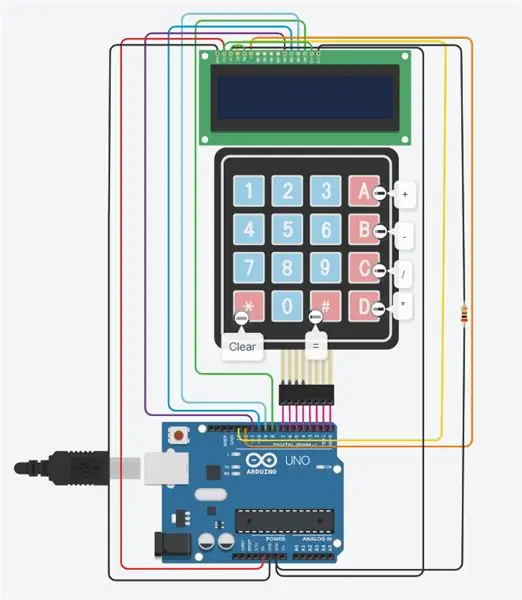
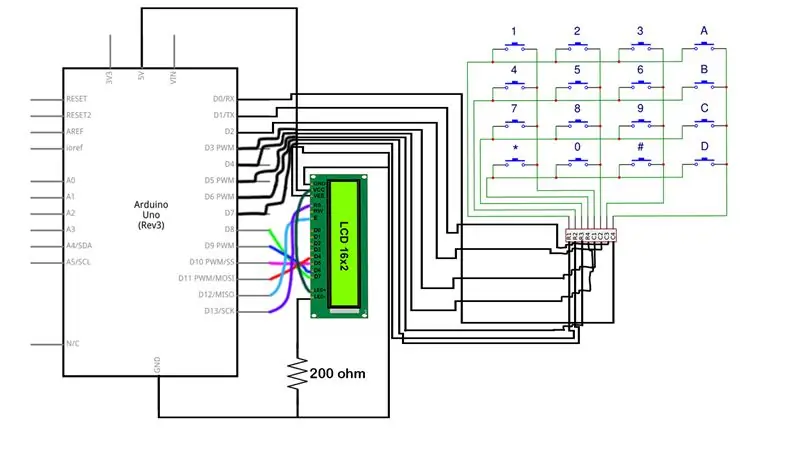
Arduino on helppokäyttöinen ja hauska käyttää mikro -ohjainta, jota voidaan käyttää monissa eri projekteissa. Tänään käytämme Arduino -mikrokontrolleria yhdessä 4x4 -näppäimistön kanssa peruslaskurin luomiseksi, joka voi lisätä, vähentää, jakaa ja kertoa! Tämä projekti on erittäin hyödyllinen ja sitä voidaan käyttää kotona, koulussa tai jopa työpaikalla. Se on erittäin nopea ja tehokas pienten matemaattisten ongelmien ratkaisemisessa. Toivottavasti opit ja pidät hauskaa tämän laskimen luomisessa! Nauttia!
Ensinnäkin katsotaan joitain tarvikkeita, joita tarvitset tämän peruslaskimen luomiseen!
Tarvikkeet
1. Arduino -mikrokontrolleri (1)
2. Näppäimistö 4x4 (1)
3. LCD 16x2 (1)
4. 200Ω vastus (1)
5. Johdot (22)
Vaihe 1: Tarvittavat materiaalit



Tämän projektin luomiseen tarvitaan joitain pääkomponentteja. Ensinnäkin tarvitsemme yhden Arduino -mikrokontrollerin. Arduino on tämän piirin tärkein komponentti, koska sen voi ostaa napsauttamalla tätä linkkiä.
Toiseksi tarvitsemme myös yhden 4x4 -näppäimistön. Näin käyttäjä voi syöttää matemaattisen tehtävänsä laskimeen. Tämä on myös erittäin tärkeä osa tämän projektin luomisessa. Näppäimistön voi ostaa napsauttamalla tätä linkkiä.
Kolmanneksi tarvitsemme yhden 16x2 LCD -näytön. Tässä näytössä näkyy matemaattinen kysymys ja vastaus. Tämän komponentin voi ostaa tämän linkin kautta.
Neljänneksi tarvitsemme yhden 200 Ω vastuksen. Vastukset ovat melko helppokäyttöisiä ja erittäin tärkeitä tässä projektissa. Voit ostaa nämä vastukset tästä linkistä.
Lopuksi tarvitsemme 22 johtoa piirin loppuun saattamiseksi. Nämä johdot voi ostaa tästä linkistä.
Vaihe 2: Liitä GND & 5V
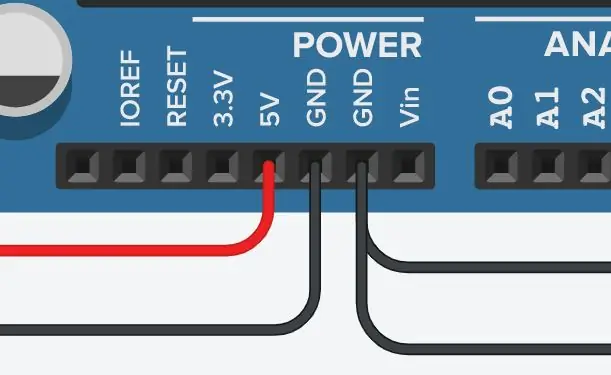
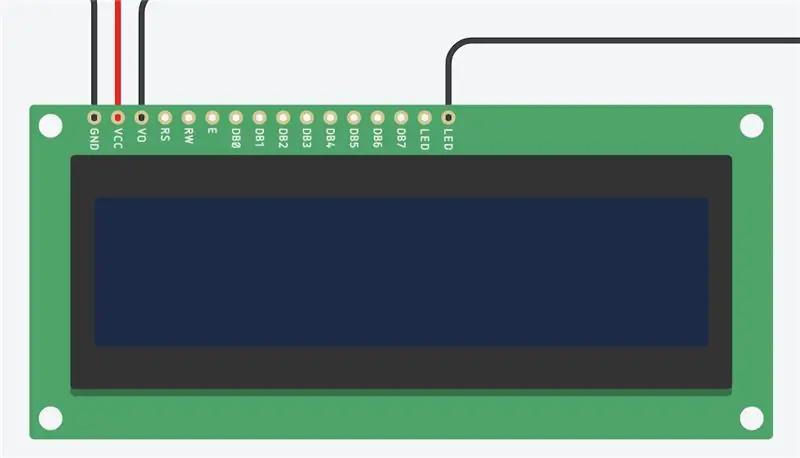
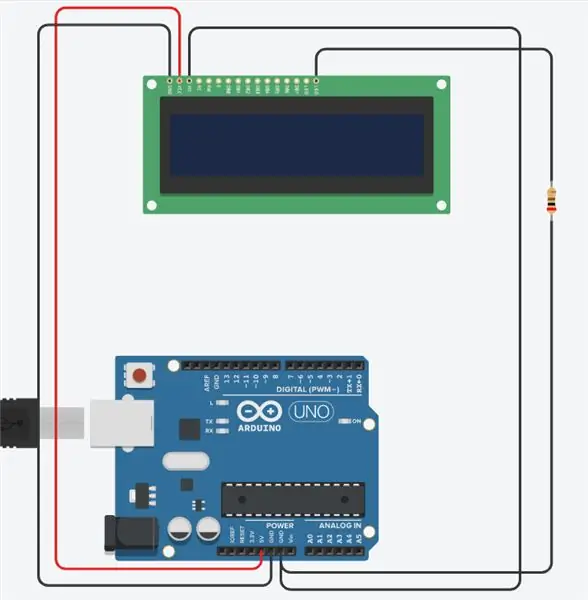
Kun olemme keränneet kaikki materiaalit, meidän on siirryttävä seuraavaan vaiheeseen. Tämä vaihe yhdistää 16x2 LCD -näytön Arduinoon. Meidän on annettava nestekidenäytön saada virtaa ja maadoitusta Arduino -mikrokontrollerista. Tätä varten tarvitsemme 4 johtoa, yhden 200 Ω vastuksen ja 16 x 2 LCD -näytön. Aloitetaan ensin yhdistämällä Arduinon 5 V: n nasta LCD -näytön VCC: hen. Tämä antaa nestekidenäytölle virran Arduinolta, koska VCC -liitin tunnetaan myös nimellä Voltage Common Collector. Seuraava vaihe on liittää Arduinon maadoitusnasta (GND) nestekidenäytön (GND) maaliittimeen. Seuraavassa vaiheessa tarvitsemme vielä yhden johdon ja 200 Ω vastuksen. Näin voimme liittää Arduinon GND -nastan 16x2 LCD -näytön LED -nastaan. Meidän on käytettävä vastusta vähentämään nestekidenäytön virtausta, koska ilman vastusta LCD -näyttö ei toimisi oikein, koska se saisi liikaa virtaa. Lopuksi meidän on tehtävä vielä yksi GND -yhteys, joka yhdistää Arduinon GND -nastan V0: een, joka tunnetaan myös nimellä Contrast -yhteyspiste.
Kun olemme yhdistäneet kaikki nämä 4 johtoa oikein, voimme siirtyä seuraavaan vaiheeseen.
Vaihe 3: Nestekidenäytön liitännät

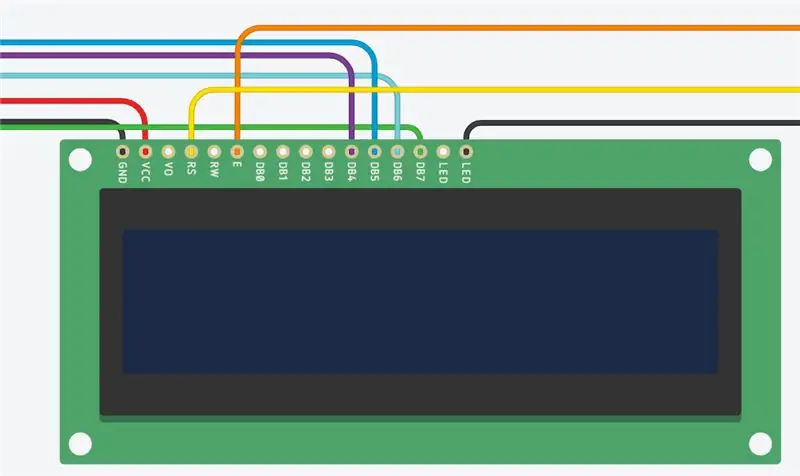
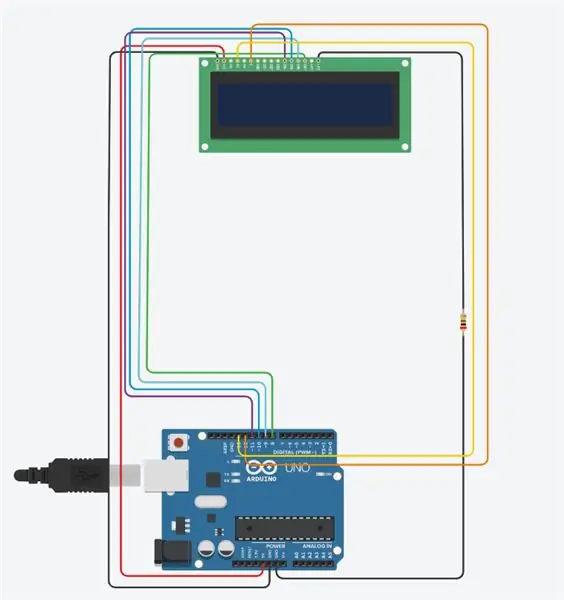
Kolmannessa vaiheessa meidän on viimeistettävä kaikki LCD -yhteydet. Meidän on yhdistettävä kaikki johdot oikein ja tarkasti, jotta Arduino voidaan yhdistää oikein nestekidenäyttöön. Tässä vaiheessa tarvitsemme vielä 6 johtoa Arduinon digitaalisten nastojen liittämiseksi 16x2 LCD -näyttöön. Ensimmäinen tekemämme liitäntä yhdistää digitaalisen nastan 8 DB7: een (vihreä johto). Seuraavaksi liitämme nastan ~ 9 DB6: een (turkoosi lanka) ja myös nastan ~ 10 DB5: een (sininen johto). Seuraavaksi meidän on liitettävä Arduinon nasta ~ 11 DB4: ään. Seuraavaksi meidän on liitettävä nasta 12 E: hen nestekidenäytössä. Nestekidenäytön "E" -liitintä kutsutaan myös käyttöön. Lopuksi liitämme nastan 13 RS -liittimeen. "RS" -liitin tunnetaan myös nimellä Register Select.
Kun kaikki nämä liitännät on tehty, piirin pitäisi näyttää yllä olevasta kuvasta. Olemme melkein valmiita!
Vaihe 4: Viimeistele LCD -yhteydet
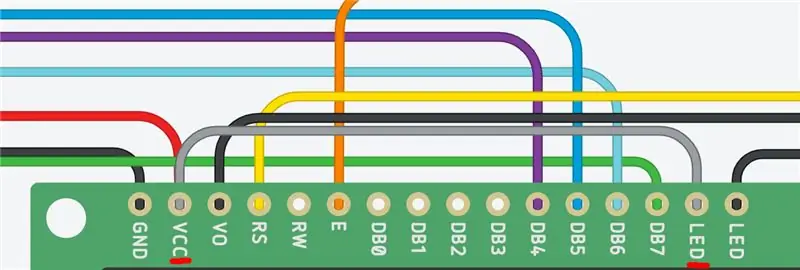
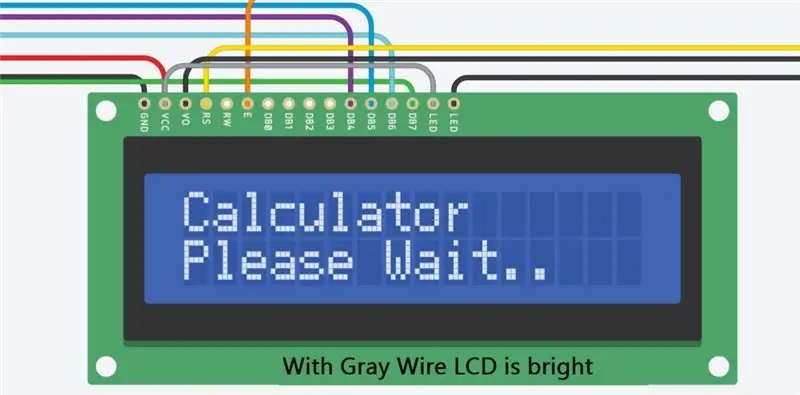
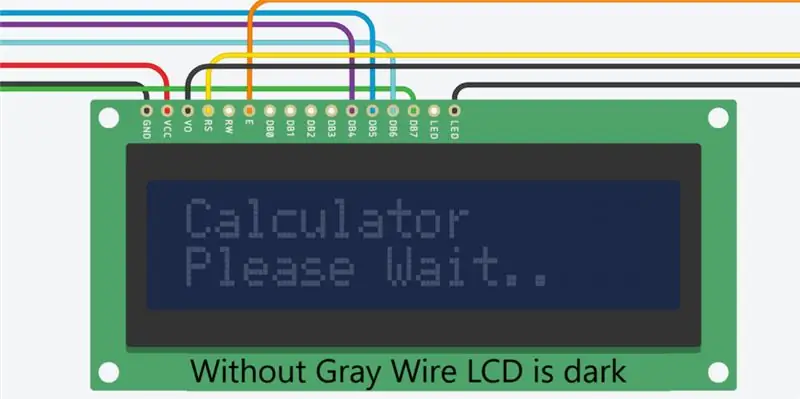
Tämä on hyvin yksinkertainen mutta tärkeä vaihe tässä piirissä. Yllä olevassa kuvassa näkyy yksi harmaa lanka, tätä johtoa on käytettävä, jotta nestekidenäyttö näyttää parhaalta. Kun liitämme VCC -liittimen LED -liittimeen, LCD -näyttö muuttuu kirkkaammaksi, jolloin näyttöön tulee parempi näkyvyys. Vaikka tämä on valinnainen liitäntä (koska nestekidenäyttö toimii ilman sitä), se on hyvä lisä mihin tahansa laskinpiiriin, koska sen avulla nestekidenäyttö voi muuttua paljon kirkkaammaksi yllä olevien kuvien mukaisesti.
Vaihe 5: Liitä 4x4 -näppäimistö
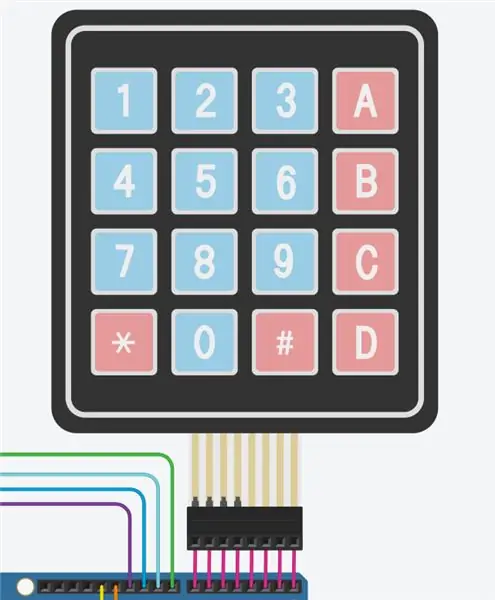
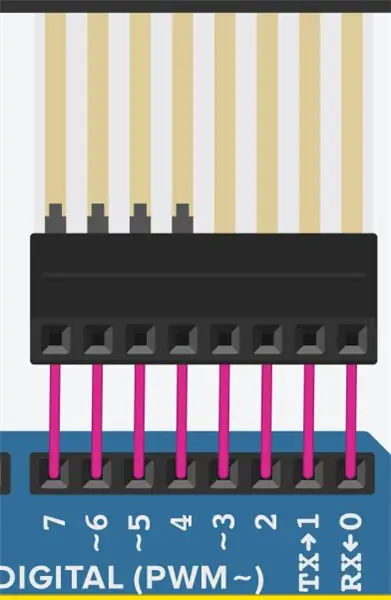
Nyt meidän on yhdistettävä 4x4 -näppäimistö Arduinoon. Meidän on kytkettävä digitaaliset nastat 0-7 näppäimistön 8 eri liittimeen. Ensinnäkin meidän on yhdistettävä D0 Arduinossa näppäimistön sarakkeeseen 4. Seuraavaksi meidän on yhdistettävä D1 näppäimistön sarakkeeseen 3. Sitten kiinnitämme D2 sarakkeeseen 2 ja D3 sarakkeeseen 1. Tappi D4 yhdistetään näppäimistön riviin 4, D5 yhdistetään riviin 3, D6 riviin 2 ja D7 riviin 1.
Kun kaikki nämä liitännät on tehty, 4x4 -näppäimistö asetetaan oikein ja on käyttövalmis. Näppäimistö on niin tärkeä, että ilman sitä käyttäjä ei voi kirjoittaa matemaattista ongelmaansa laskimeen. Muista siis yhdistää näppäimistö huolellisesti Arduinoon.
Jos johdot on kytketty väärin, näppäimistön muotoilu ei ole järkevää, jolloin laskimen käyttö on erittäin hämmentävää.
Kun kaikki johdot on kytketty oikein, piirin pitäisi näyttää yllä olevista valokuvista.
Vaihe 6: Koodataan
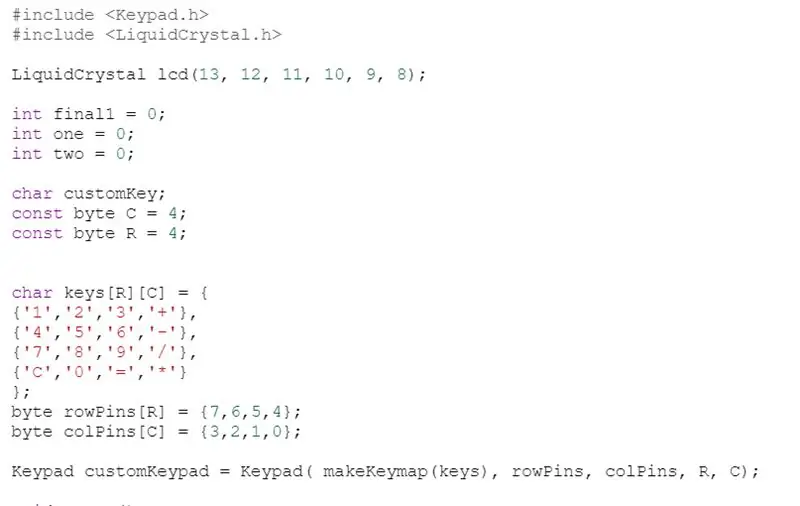
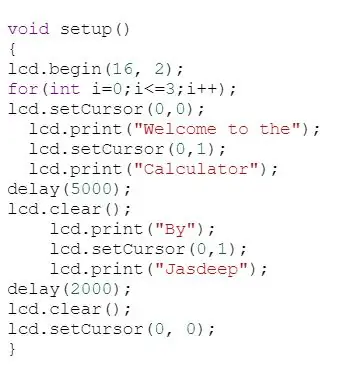
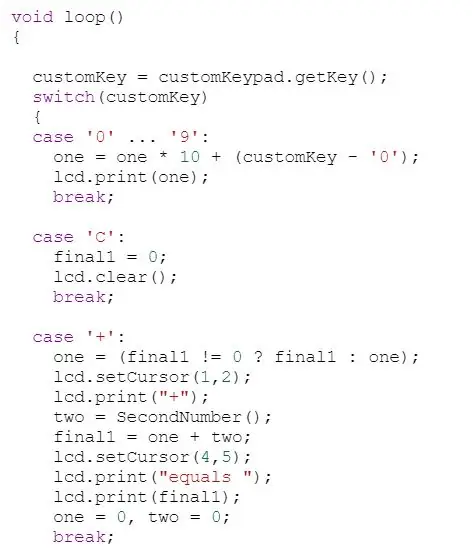
Nyt kun olemme saaneet projektimme laitteistokomponentin päätökseen, siirrytään ohjelmistoon.
Ensinnäkin katsotaan tarvittavat kirjastot, jotka meidän on sisällytettävä tähän koodiin. Tarvitsemme kaksi pääkirjastoa, jotta tämä koodi toimisi. Tarvitsemme näppäimistön.h ja LiquidCrystal.h. Jokainen näistä kirjastoista voi näyttää hämmentävältä, mutta ne ovat hyvin yksinkertaisia ymmärtää ja käyttää. Keypad.h: n avulla voimme yhdistää käyttämämme näppäimistön rivisarakkeen koodiin, jolloin voimme koodata, mitä kukin näppäimistön näppäin tekee. Seuraavaksi LiquidCrystal.h sallii Arduino-mikrokontrollerin käyttää ja hallita LCD-näyttöä (nestekidenäyttö) oikein.
Toiseksi voimme tarkastella lähemmin näppäimistön muotoilua (missä näppäimistö.h -kirjastosta tulee tärkeä). Voimme käyttää RowPinsia yhdessä ColPinsin kanssa, jotta piiri voi ymmärtää, mitä digitaalisia nastoja käytetään rivitappeina ja sarakkeen nastoina. Tässä tapauksessa RowPins on 7, 6, 5, 4 ja ColPins on 3, 2, 1, 0.
Kolmanneksi void setup () -toiminnossa voimme nähdä, mitkä ovat käynnistysviestit. Nämä viestit tulostetaan yksinkertaisesti nestekidenäyttöön lcd.print -ohjelmalla.
Neljänneksi voimme nähdä void loop () -funktion sisällä olevan monia koodirivejä, ja näillä riveillä käytin kytkinlauseketta. Tämä mahdollistaa piirin ymmärtää, että jos -, +, /tai * napsautetaan, mitä heidän pitäisi tehdä. Se tarjoaa piirille useita ohjeita sen mukaan, mitä painiketta käyttäjä napsauttaa.
Kun kaikki nämä vaiheet on tehty, koodin pitäisi näyttää yllä olevista kuvista! Tämä koodi voi näyttää monimutkaiselta, mutta se on melko helppo ymmärtää ja oppia.
Vaihe 7: Nauti

Nyt kun olemme saaneet tämän projektin laitteisto- ja ohjelmistokomponentit valmiiksi, olemme virallisesti valmiit! Kiitos, että katsoit opetusohjelmaani ja toivon, että pidit siitä!
Suositeltava:
E-dohicky Russin laservirtamittarin elektroninen versio Dohicky: 28 vaihetta (kuvilla)

E-dohicky Russin laser-tehomittarin elektroninen versio Dohicky: Laser-sähkötyökalu. E-dohicky on Russ SADLERin dohickyn sähköinen versio. Russ animoi erittäin hyvän SarbarMultimedia-YouTube-kanavan https://www.youtube.com/watch?v=A-3HdVLc7nI&t=281sRuss SADLER esittelee helpon ja halvan lisälaitteen
Elektroninen joulukuusi: 4 vaihetta

Elektroninen joulukuusi: Hei! Haluaisin esitellä elektroniikkani joulukuusi. Rakensin tämän koristeeksi ja mielestäni se on erittäin kompakti ja mukava
Arduino Bluetooth RC Auto W/ elektroninen jarrujärjestelmä: 4 vaihetta (kuvilla)

Arduino Bluetooth RC Car W/ elektroninen jarrujärjestelmä: Näin teet RC -auton noin 40 dollarilla (27 dollaria w/ uno klooni)
Elektroninen vahvistuspeili: 8 vaihetta (kuvilla)

Elektroninen vahvistuspeili: Kuka voi katsoa peiliin, kun katsot peiliin? Rakenna näyttö peilin sisään ja vieritä mukautettuja vakuutuksia, jotka voit lukea oman pohdintasi yli. Tämä kiillotettu projekti yhdistyy helposti kaupasta ostetun varjon kanssa
Elektroninen säästöpossu: 4 vaihetta

Electronic Piggy Bank: Tämä Electronic Piggy Bank -projekti opastaa sinua tarvittavan piirin/yhteyksien rakentamisessa. Tarvitset seuraavat osat. 5 V: n rele 2 LEDiä (punainen ja vihreä) 2330 ohmin vastukset Uros-/naarasjohdot Säännölliset värilliset johdot A
